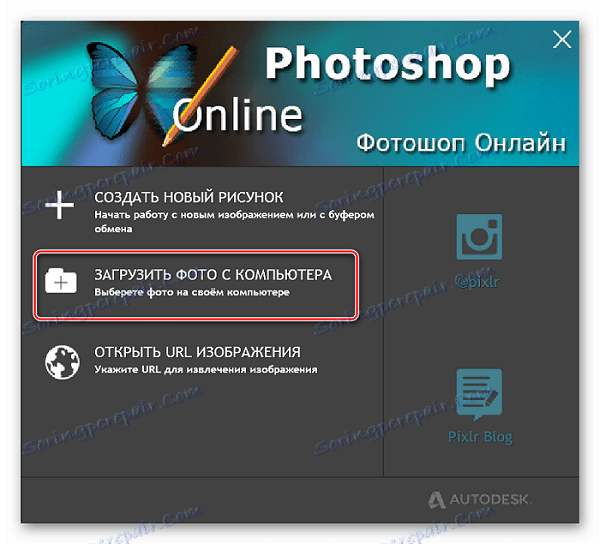Ako upravovať PNG online
Ak potrebujete upraviť súbor vo formáte PNG, mnohé sa ponáhľajú na stiahnutie photoshop , ktorý nielenže je distribuovaný za poplatok, ale je aj veľmi náročný na zdroje počítača. Nie všetky staré počítače sú schopné pracovať s touto aplikáciou. V takýchto prípadoch prichádzajú na záchranu viacerí on-line redaktori, ktorí vám umožňujú meniť veľkosť, komprimovať a vykonávať mnohé ďalšie operácie so súbormi.
obsah
Úprava PNG online
Dnes skontrolujeme najfunkčnejšie a najstabilnejšie stránky, ktoré vám umožnia pracovať s obrázkami PNG. Výhody takýchto služieb online možno pripísať skutočnosti, že nie sú náročné na zdroje vášho počítača, pretože všetky manipulácie so súbormi sú robené pomocou cloudových technológií.
On-line editory nemusia byť nainštalované na PC - to výrazne znižuje pravdepodobnosť chytania vírusu.
Metóda 1: Editor online obrázkov
Najfunkčnejšia a najstabilnejšia služba, ktorá neobťažuje používateľov obsedantnou inzerciou. V mobilných zariadeniach je možné spustiť ľubovoľnú manipuláciu s obrázkami PNG, ktoré sú absolútne nenáročné na zdroje vášho počítača.
Nevýhody služby možno pripísať nedostatku ruského jazyka, ale pri dlhodobom používaní sa tento nedostatok stáva nenápadným.
Prejdite na stránku Online Image Editor
- Pôjdeme na stránku a odovzdáme obrázok, ktorý bude spracovaný. Môžete si stiahnuť buď z disku, alebo z lokality na internete (pre druhú metódu musíte zadať odkaz na súbor a potom kliknúť na "Upload" ).
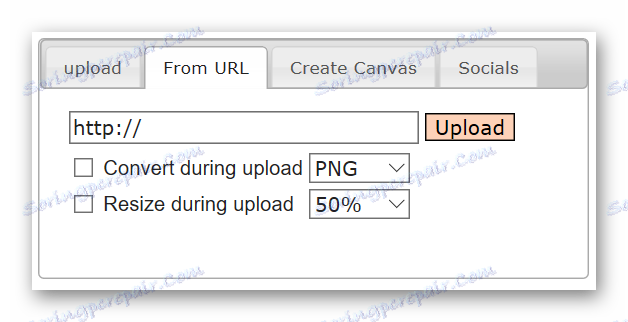
- Pri preberaní súboru z počítača alebo z mobilného zariadenia prejdite na kartu Nahrať a vyberte požadovaný súbor kliknutím na tlačidlo Prehľadávať a následne odovzdajte fotografiu pomocou tlačidla Nahrať .
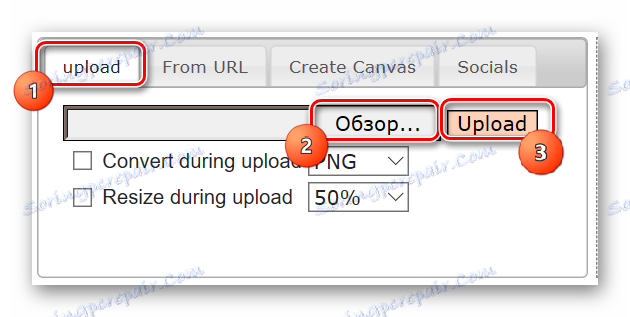
- Spadneme do okna online editora.
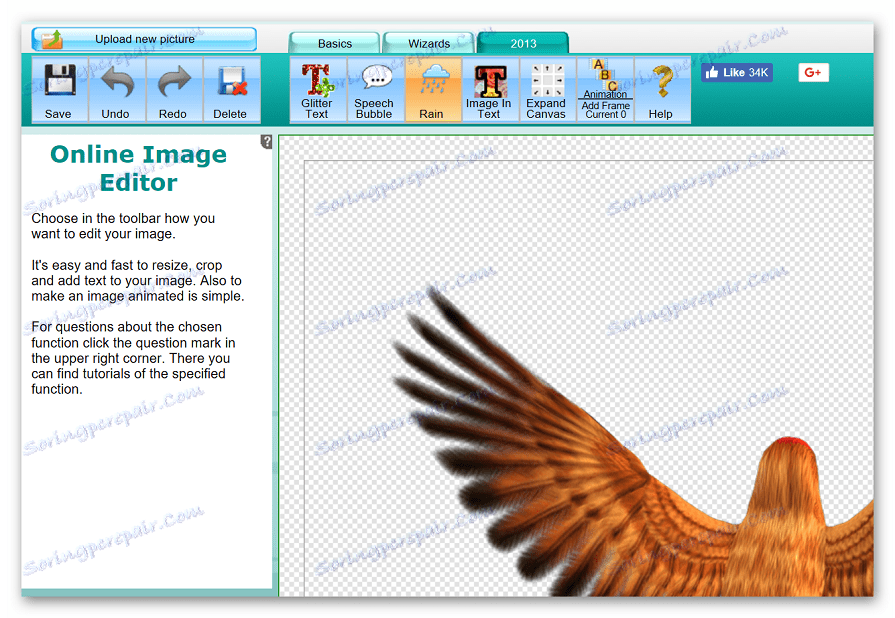
- Na karte Základné sú používateľovi k dispozícii základné nástroje na prácu s fotografiou. Tu môžete zmeniť veľkosť, orezať obrázok, pridať text, rám, vytvoriť vinetku a oveľa viac. Všetky operácie sú na obrázkoch pohodlne zobrazené, čo umožní ruskojazyčnému užívateľovi pochopiť, prečo je tento nástroj určený.

- Karta "Sprievodcovia" obsahuje takzvané "magické" efekty. K obrázku môžete pridať rôzne animácie (srdcia, balóny, jesenné listy atď.), Vlajky, flitre a ďalšie prvky. Tu môžete zmeniť formát fotografie.
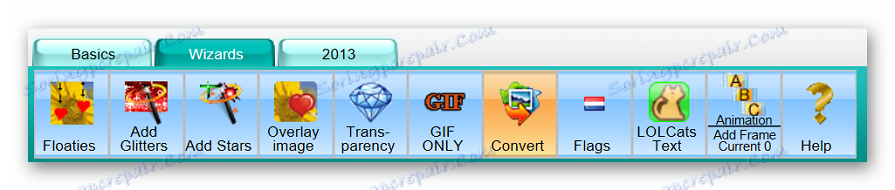
- Karta "2013" zobrazuje aktualizované efekty animácie. Chápať ich nebudú ťažké na úkor praktických informačných ikon.
- Ak chcete poslednú akciu vrátiť späť, kliknite na tlačidlo "Undo" , operáciu zopakujte a kliknite na "Redo".
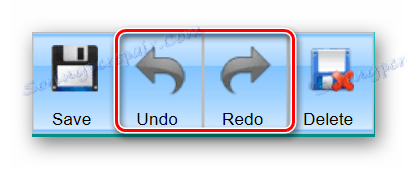
- Po dokončení manipulácie s obrázkom kliknite na tlačidlo "Uložiť" a uložte výsledok spracovania.
Stránka nevyžaduje registráciu, nie je ťažké pochopiť túto službu, aj keď nepoznáte angličtinu. Nebojte sa experimentovať, ak sa niečo pokazí, vždy ho môžete zrušiť stlačením jediného tlačidla.
Metóda 2: Photoshop Online
Vývojári umiestňujú svoje služby ako on-line photoshop. Funkcia editora je naozaj podobná svetovo preslávenej aplikácii, podporuje prácu s obrázkami v rôznych formátoch, vrátane PNG. Ak ste niekedy pracovali s aplikáciou Photoshop, nebolo by ťažké pochopiť funkčnosť zdroja.
Jediná, ale skôr značná nevýhoda stránky je neustále visí, najmä ak je práca vykonaná s veľkými obrázkami.
Prejdite na webovú lokalitu programu Photoshop Online
- Stiahnite obrázok pomocou tlačidla "Nahrať fotografiu z počítača" .
![Pridanie obrázka na stránku Editor.0lik]()
- Otvorí sa okno editora.
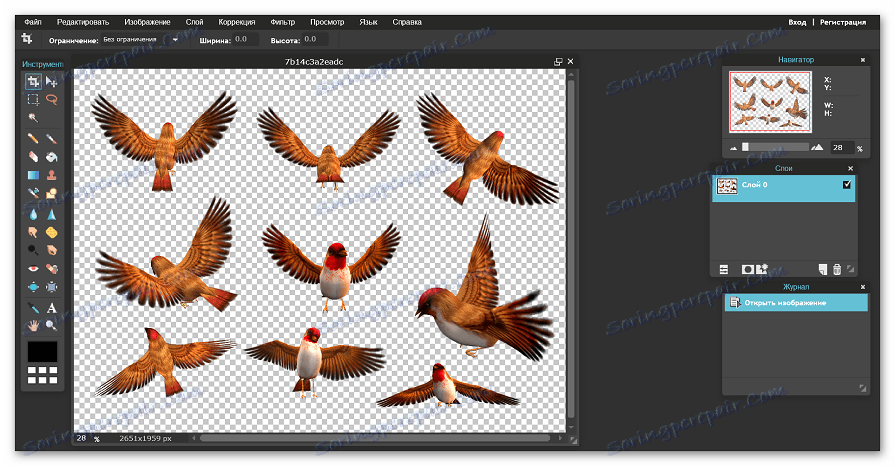
- Vľavo je okno s nástrojmi, ktoré umožňujú orezanie, zvýraznenie určitých oblastí, kreslenie a vykonávanie ďalších manipulácií. Ak chcete zistiť, čo je nástroj pre, stačí ukazovať myšou na ňu a čakať na pomoc.
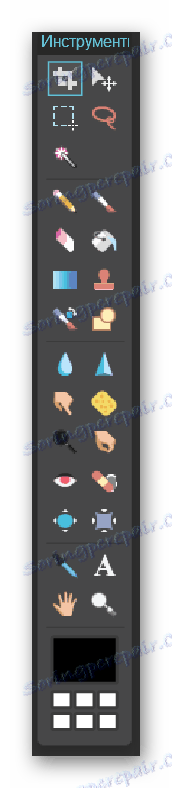
- Horný panel vám pomôže získať prístup k niektorým funkciám editora. Napríklad fotografiu môžete otáčať o 90 stupňov. Za týmto účelom prejdite do ponuky "Obraz" a vyberte možnosť "Otočiť o 90 ° v smere hodinových ručičiek" / "Otočiť o 90 ° proti smeru hodinových ručičiek" .
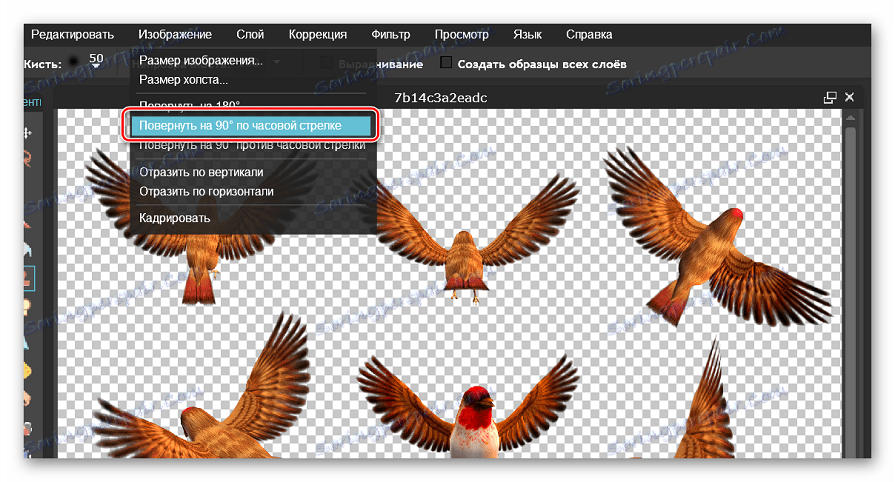
- Pole "História" zobrazuje postup akcií, ktoré používateľ vykonal počas práce s obrázkom.
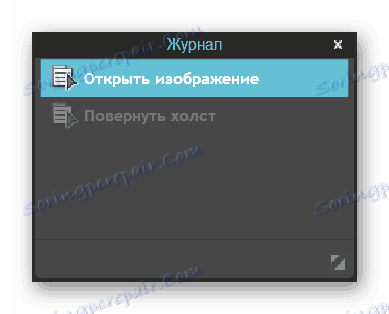
- Funkcie vrátiť späť, prerobiť, transformovať fotografie, zvýrazniť a kopírovať sa nachádzajú v ponuke "Upraviť" .
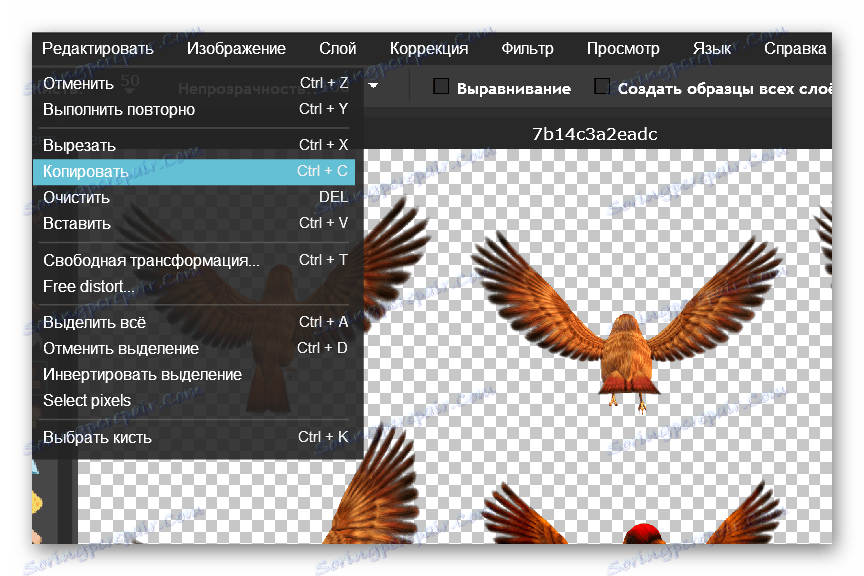
- Ak chcete súbor uložiť, prejdite do ponuky "Súbor" , vyberte položku "Uložiť ..." a zadajte priečinok v počítači, na ktorom bude stiahnutý obrázok.
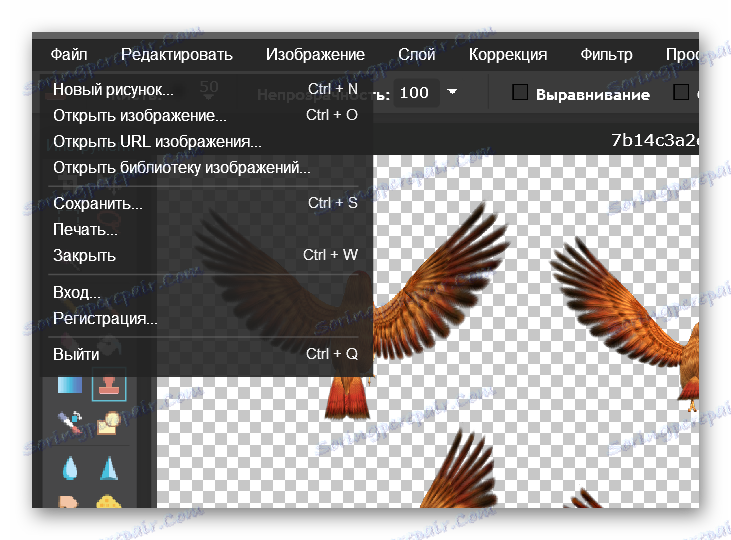
Pri vykonávaní jednoduchých manipulácií pracovať so službou pohodlne a pohodlne. Ak potrebujete spracovať veľký súbor, odporúča sa stiahnuť a nainštalovať špeciálny softvér do počítača, alebo byť trpezlivý a pripraviť sa na neustále visiace stránky.
Metóda 3: Fotor
Pohodlné, funkčné a čo je najdôležitejšie voľné miesto na prácu s obrázkami vo formáte PNG Fotor vám umožňuje orezanie, otáčanie, pridávanie efektov na použitie iných nástrojov. Funkcia zdrojov bola testovaná na súboroch rôznych veľkostí, neboli zistené žiadne problémy. Stránka je preložená do ruštiny, v nastaveniach môžete vybrať iný jazyk pre rozhranie editora, ak je to potrebné.
Prístup k dodatočným funkciám sa používateľom poskytuje iba po zakúpení účtu PRO.
- Spustite prácu s webom kliknutím na tlačidlo Upraviť .

- Pred otvorením editora si stiahnite súbor, kliknite na ponuku "Otvoriť" a zvoľte "Počítač" . Navyše si môžete stiahnuť fotografie z ukladacieho priestoru v cloude, z webovej stránky alebo zo sociálnej siete Facebook.
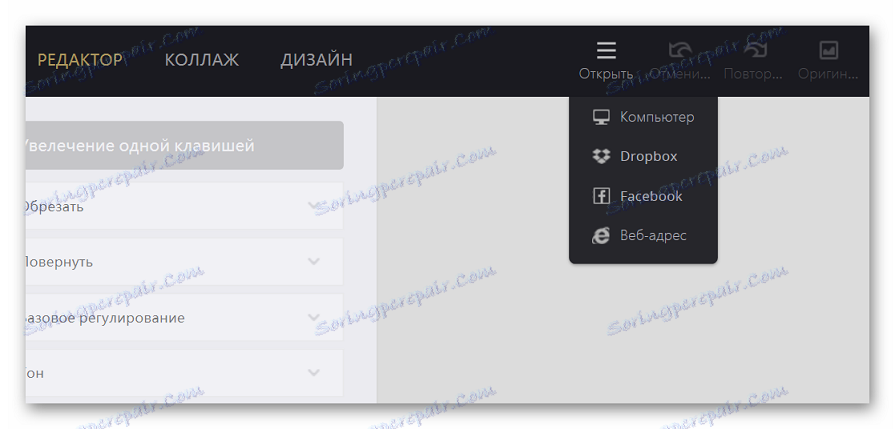
- Karta "Základné úpravy" vám umožňuje orezanie, otáčanie, zmenu veľkosti a zmenšenie obrazu a ďalšie úpravy.
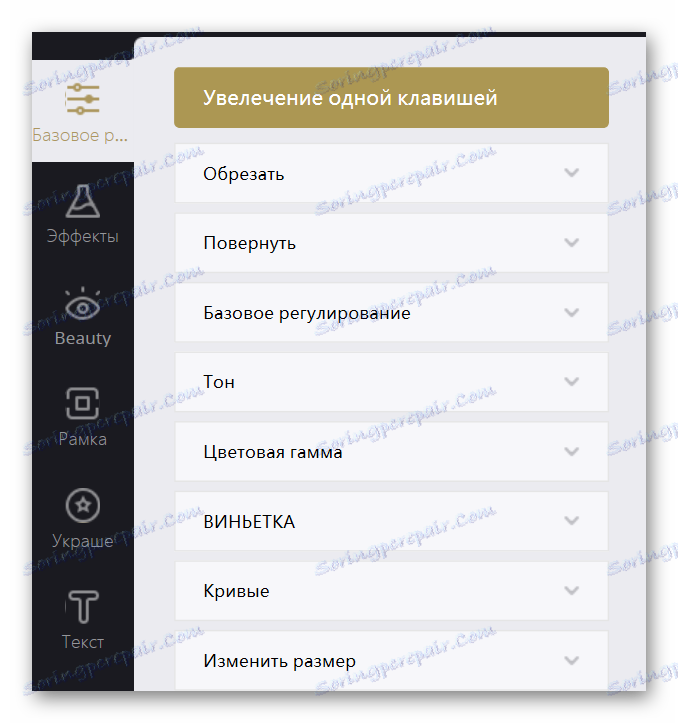
- Na karte "Efekty" môžete k fotografii pridať množstvo umeleckých efektov. Upozorňujeme, že niektoré štýly sú k dispozícii iba používateľom PRO. Pohodlná ukážka vám ukáže, ako bude fotografovať po spracovaní.
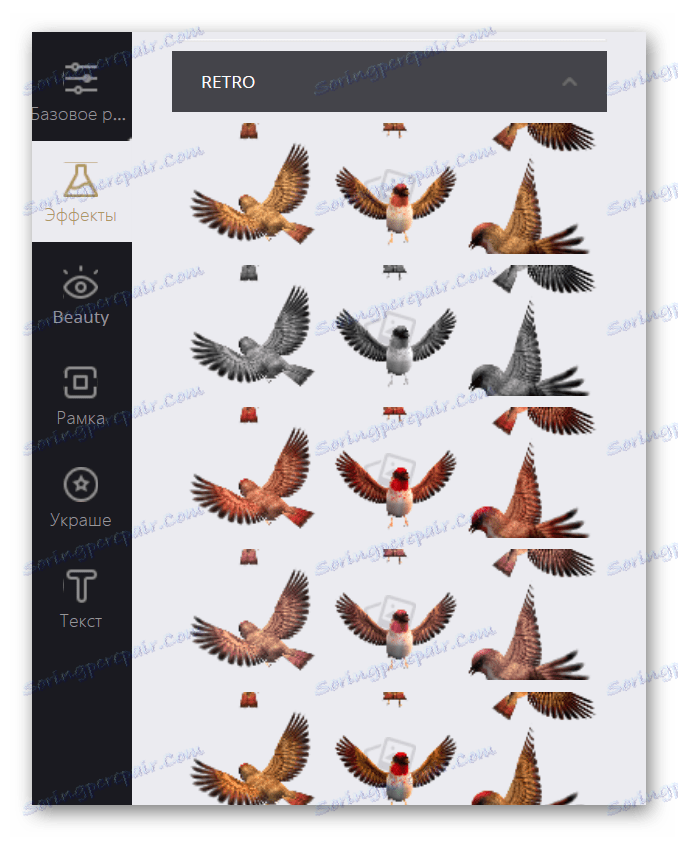
- Karta Krása obsahuje súbor funkcií na zlepšenie fotografie.
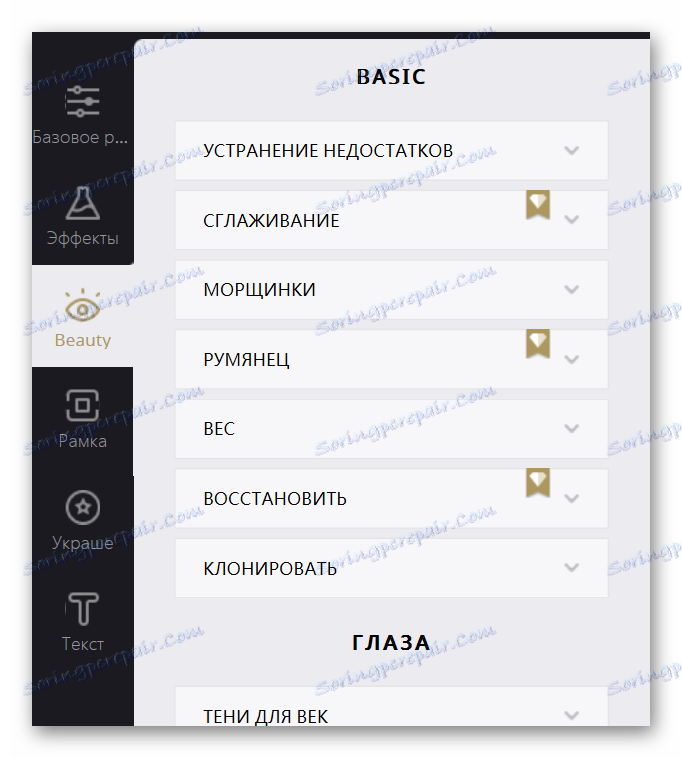
- Nasledujúce tri časti pridajú do fotografie rámček, množstvo grafických prvkov a text.
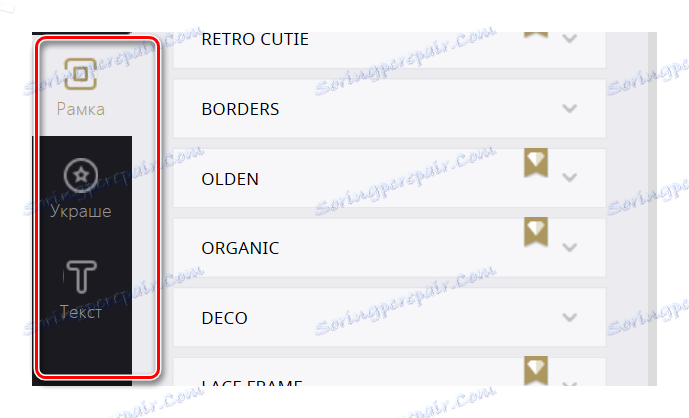
- Ak chcete akciu zrušiť alebo obnoviť, kliknite na príslušné šípky na hornom paneli. Ak chcete zrušiť všetky manipulácie s obrázkom naraz, stlačíme tlačidlo "Original" .
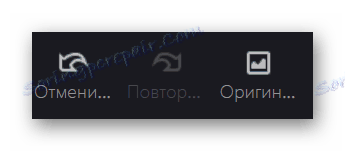
- Po dokončení spracovania kliknite na tlačidlo "Uložiť" .
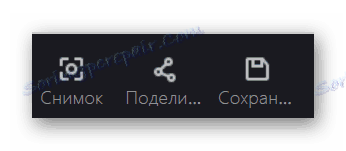
- V otvorenom okne zadajte názov súboru, vyberte formát konečného obrázka, kvalitu a kliknite na "Stiahnuť" .
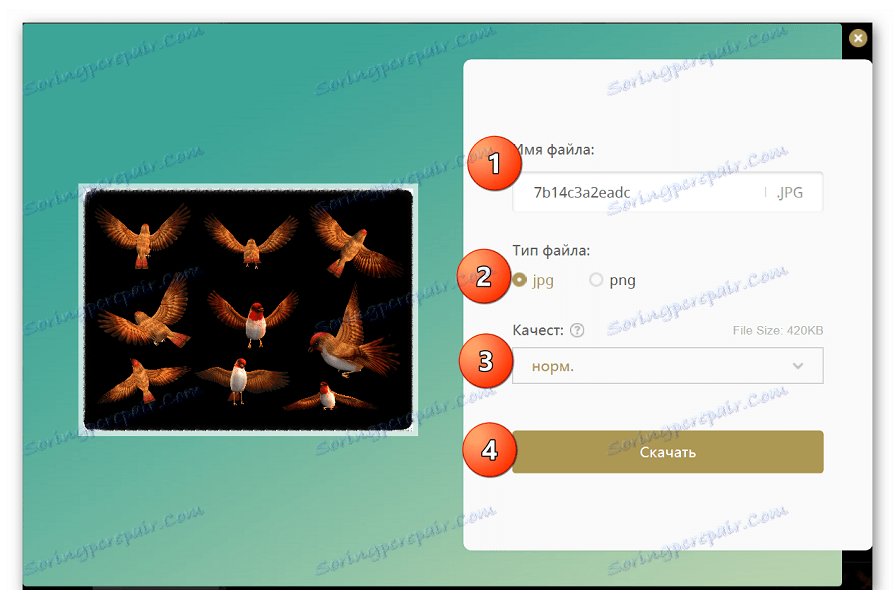
Fotor je výkonný nástroj na prácu s PNG: okrem množstva základných funkcií obsahuje aj mnoho ďalších efektov, ktoré potešia aj najnáročnejším používateľom.
Online editory fotografií sa ľahko používajú, nevyžadujú inštaláciu na počítači, kvôli čomu môžu získať prístup aj z mobilného zariadenia. Aký druh editora použijete, je to na vás.